Hello大家好,我是帮帮 。今天跟大家分享一下word图片批量编辑对齐技巧,插图文件管理简单实用,超轻松排版不操心 。
有个好消息!为了方便大家更快的掌握技巧,寻找捷径 。请大家点击文章末尾的“了解更多”,在里面找到并关注我 , 里面有海量各类模板素材免费下载,我等着你噢^^<——非常重要?。。?
メ大家请看范例图片,word中批量插入图片,由于源文件大小不一样,批量调整插图文件的大小 。メ
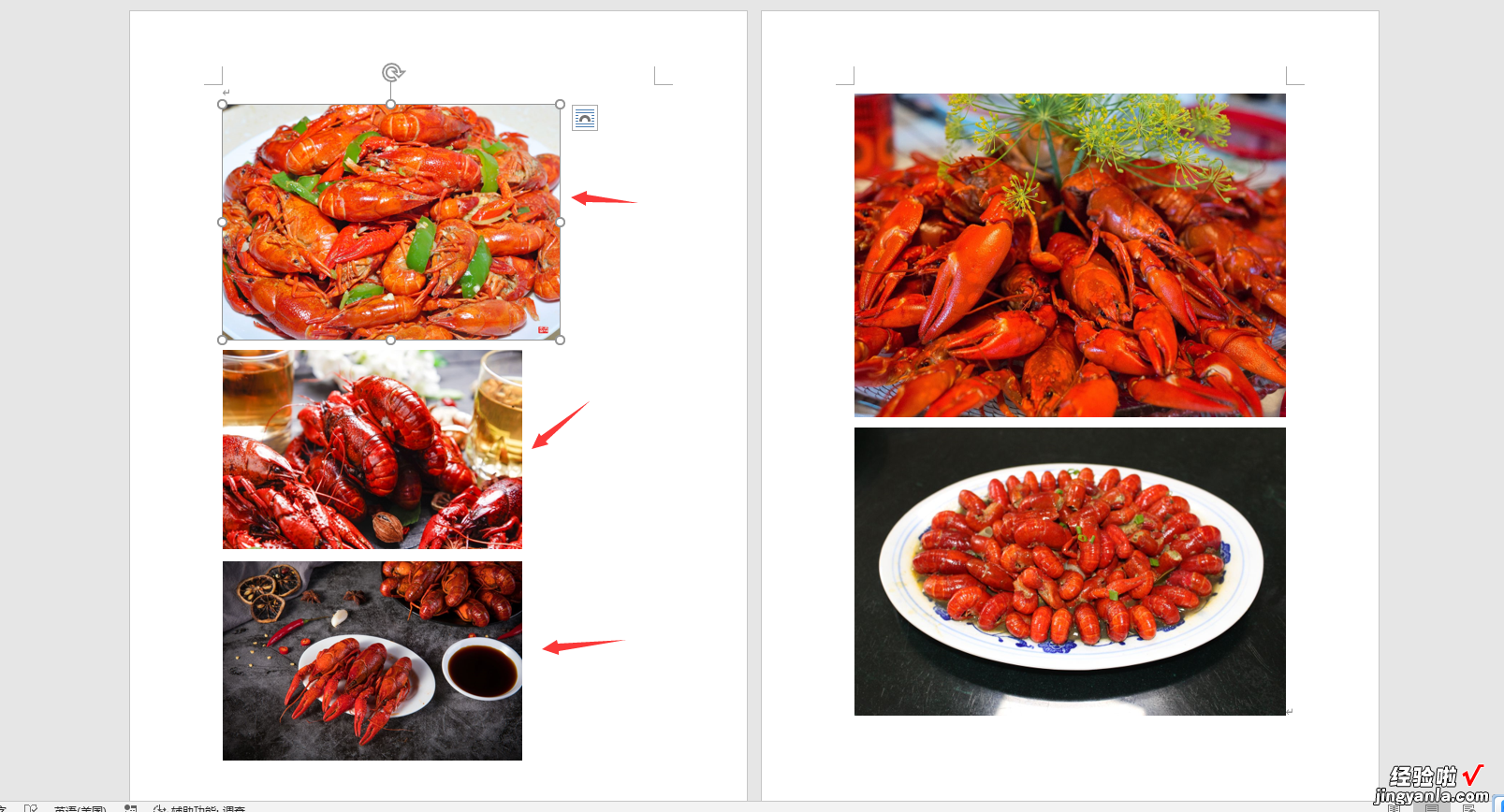
メ点击其中一张图片——图片格式——点击大小设置 。メ
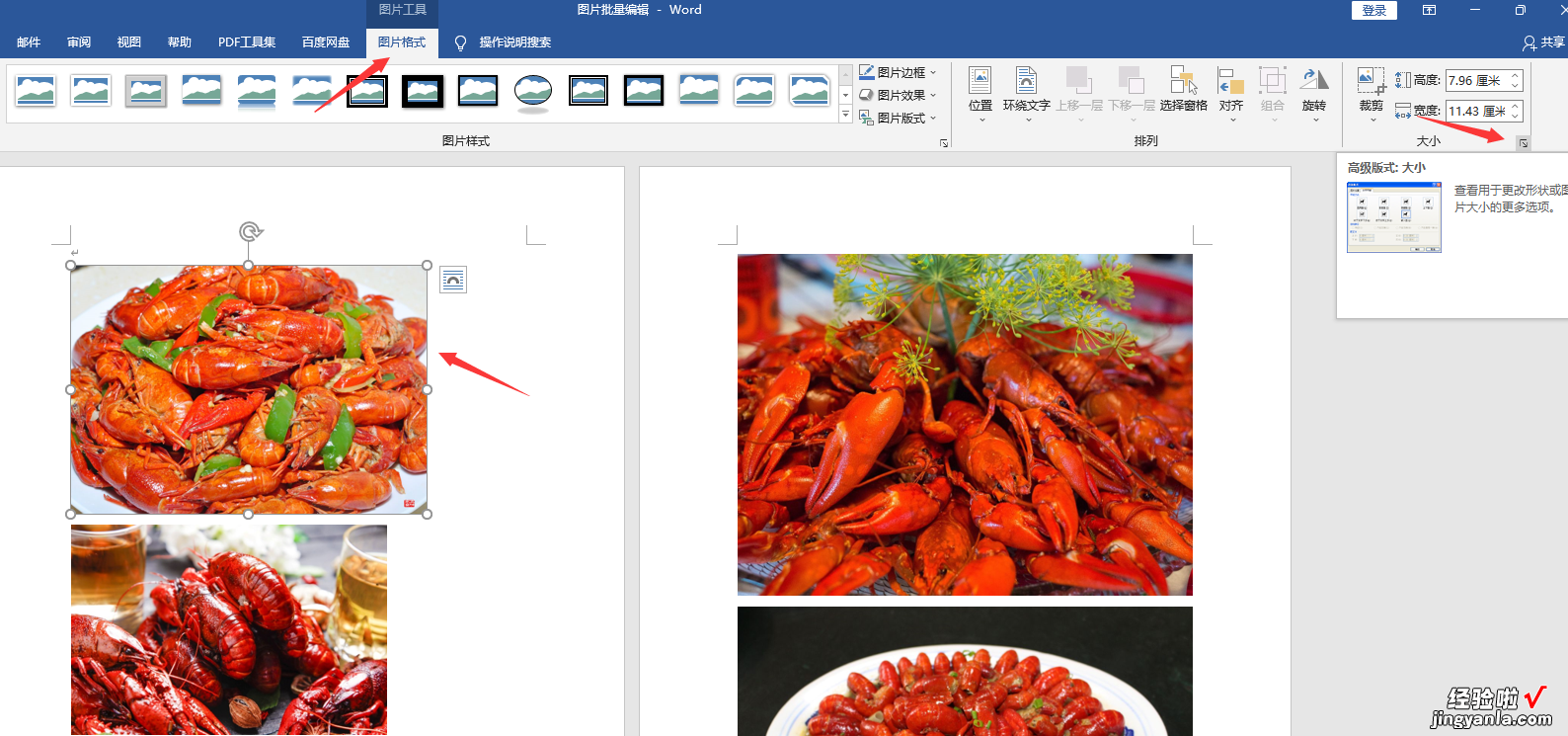
メ弹窗中取消勾选锁定纵横比,输入绝对值长度宽度,点击确定 。メ
メ第一张图片设置完成 , 依次点选其他图片 , 选一张图片按一次F4(重复上次操作) 。メ
メF4……F4……F4,批量完成图片大小调整 。メ
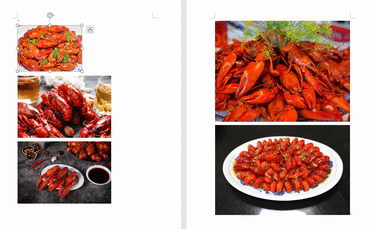
メ多图片文件批量调整大小 , 方便再次编辑 。メ

メ多插图文件如何批量居中,单独居中只有一个一个选择再居中 。メ
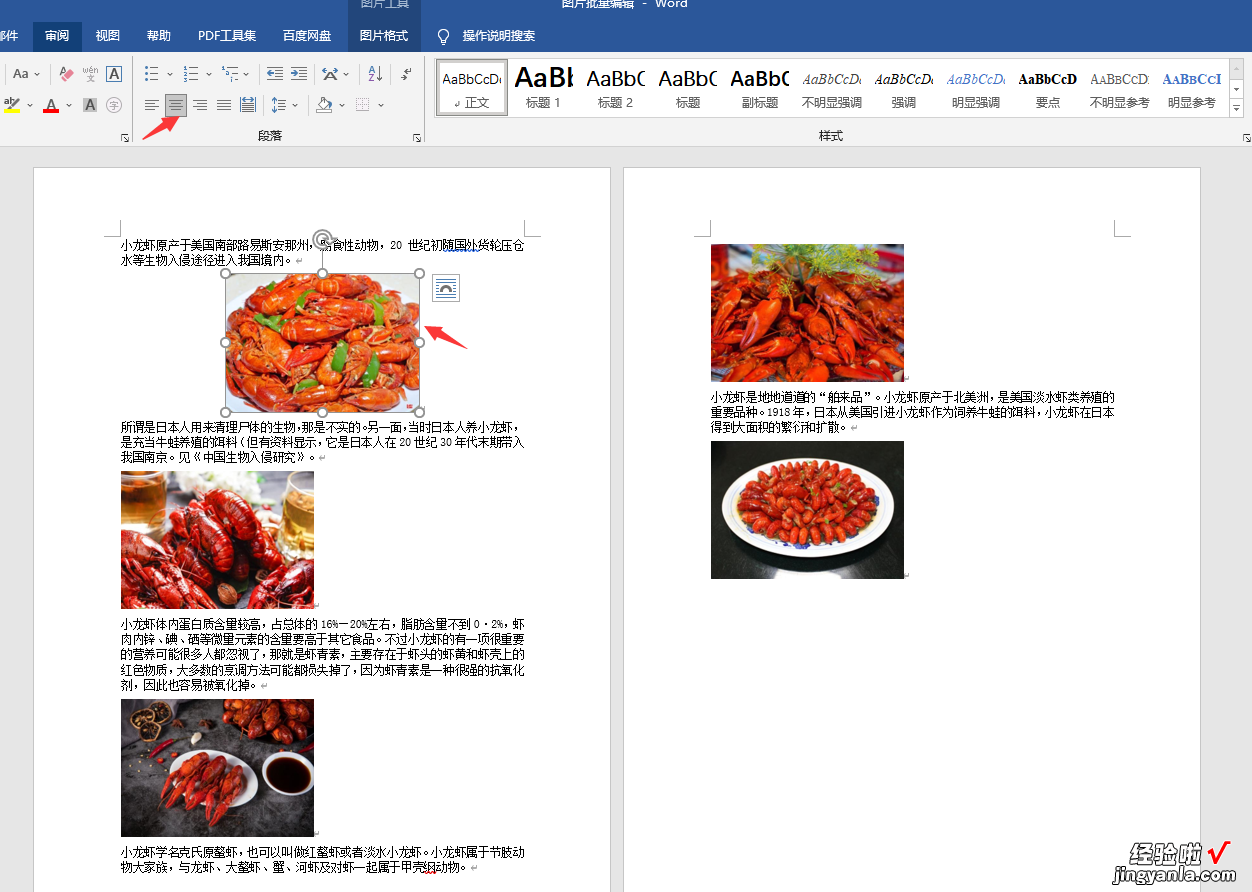
メ这里可以用批量替换方法 , CTRL H替换,查找内容输入^g,再点击更多——格式——段落 。メ
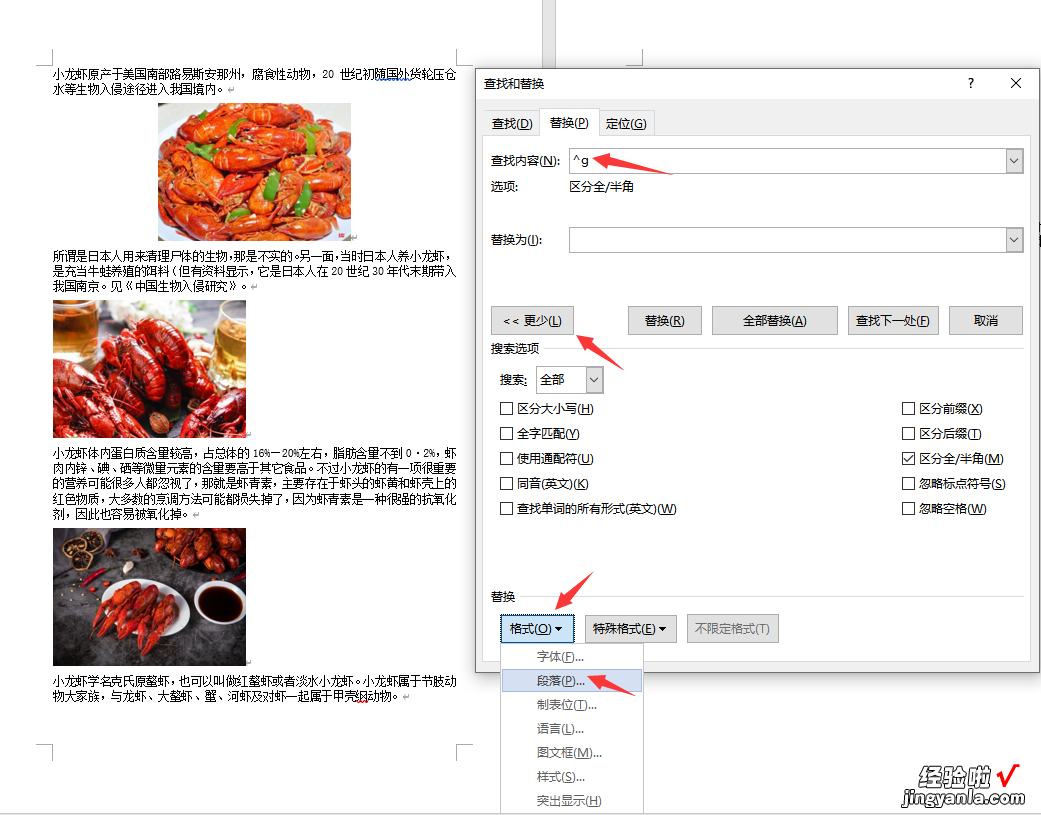
メ在对齐方式中 , 选择居中,点击确定 。メ
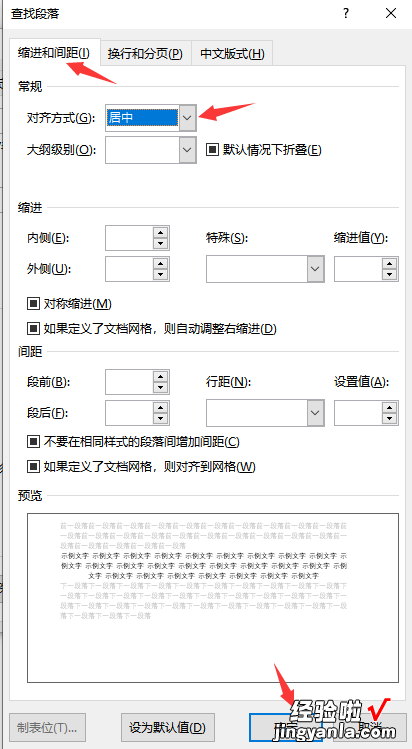
メ再点击全部替换 , 批量居中所有插图文件,简单轻松,大家赶紧学起来 。メ
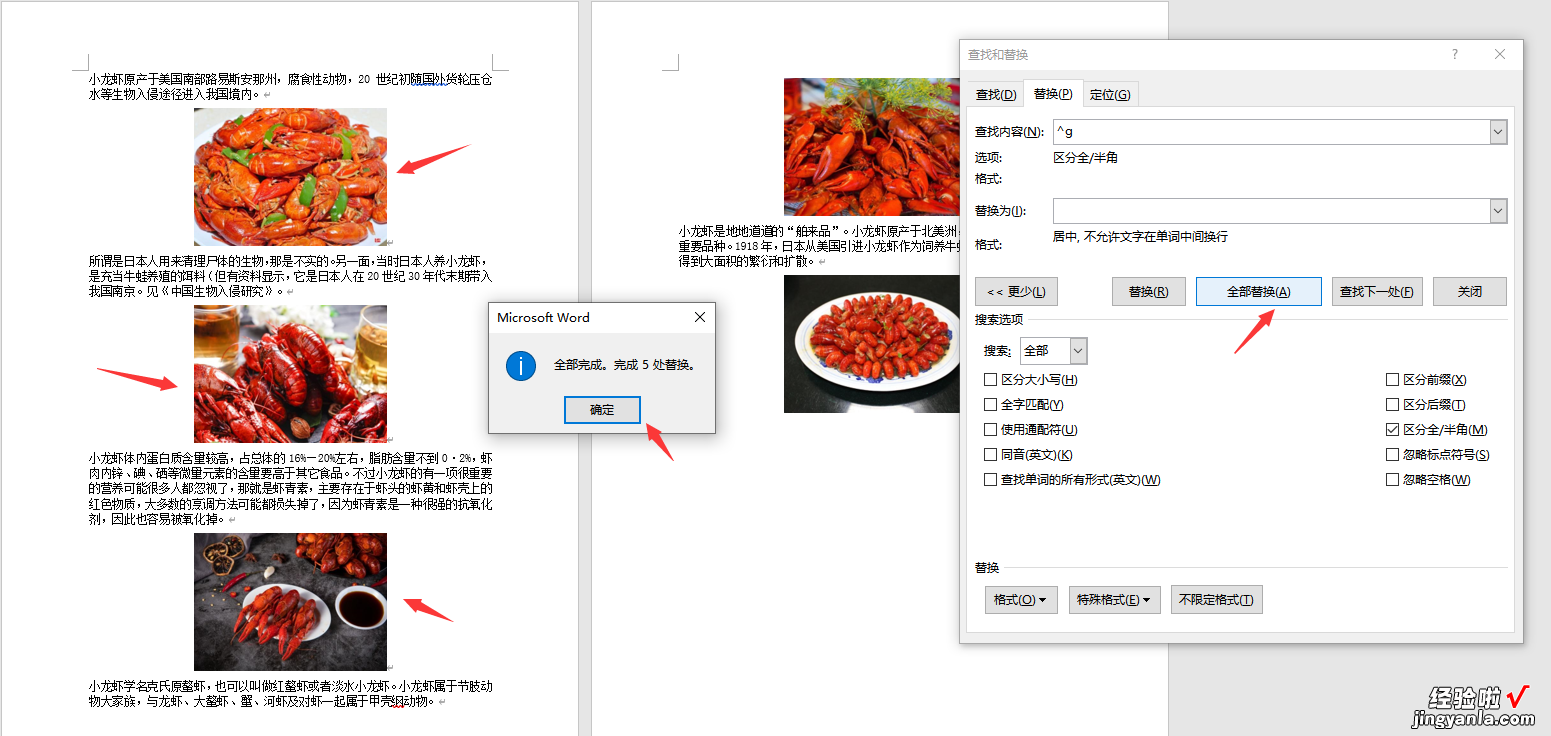
下载方法!帮帮将每天定时更新各种模板素材,获取方式 。
1、请在评论区评论 点赞^o^
2、点击关注,关注本头条号
【图片转换word怎么对齐 word图片编辑对齐技巧】3、进入头条号页面,右上角私信功能,私信回复“表格”,直接获取各类素材 。
